Daftar isi
Secara umum, State Solid Drive selalu memenangkan permainan kecepatan melawan HDD. Melengkapi itu, SSD Toshiba memberikan kinerja yang sangat baik. Namun, banyak pengguna menghadapi masalah dengan SSD Toshiba, seperti halnya drive penyimpanan lainnya. Kecepatan baca/tulis yang lambat adalah salah satu masalah yang paling umum dialami pengguna.
Mari kita bahas cara mengatasi masalah kecepatan tulis lambat SSD Toshiba menggunakan berbagai metode.
Mengapa Kecepatan Tulis SSD Toshiba Lambat?
Sebelum mempelajari solusinya, Anda harus tahu mengapa masalah ini terjadi pada drive Anda. Ada banyak alasan untuk kecepatan tulis yang lambat pada SSD Toshiba. Berikut adalah daftar kemungkinan alasan yang mungkin menjadi penyebab kecepatan tulis SSD Anda yang lambat.
- Port salah atau tidak kompatibel
- Ruang disk rendah
- SSD rusak
- Suhu tinggi
- Masalah firmware
- Tugas latar belakang
- Defragmentasi
- Usia cakram
- Kerusakan atau kehilangan konektivitas SATA
Mari kita cari tahu solusi praktis untuk masalah Anda dan tingkatkan kecepatan tulis SSD Anda.
Bagaimana cara memantau kecepatan tulis lambat SSD Toshiba?
Jika Anda tidak terbiasa dengan perintah CMD atau menganggapnya membosankan, Anda harus menggunakan perangkat lunak pihak ketiga untuk menguji kecepatan penulisan SSD Toshiba Anda. EaseUS Partition Master adalah solusi yang lebih mudah dan efektif untuk memantau dan mengatasi masalah kecepatan tulis/baca SSD yang lambat. Ini adalah salah satu program paling canggih yang menawarkan fitur Disk Mark. Dengan bantuan fitur Disk Mark, program ini mengukur kecepatan penulisan disk Anda secara akurat. Anda dapat dengan cepat memperoleh hasil yang lebih akurat dan terperinci dibandingkan dengan perangkat lunak pemantauan disk lainnya.
Alat ini memiliki fungsionalitas yang mudah dan antarmuka pengguna yang memudahkan pengoperasian. Bahkan pengguna baru dapat mengelola dan memantau drive SSD mereka yang lambat. Unduh versi EaseUS Partition Master yang paling canggih dan ikuti langkah-langkah untuk memantau kecepatan tulis SSD Anda.
Langkah 1. Luncurkan EaseUS Partition Master. Lalu klik tombol unduh untuk mengaktifkan fitur "DiskMark" di bagian "Discovery".

Langkah 2. Klik kotak drop-down untuk memilih target drive, data uji, dan ukuran blok.

Langkah 3. Setelah semuanya dikonfigurasi, klik "Mulai" untuk memulai pengujian disk. Kemudian, Anda dapat melihat data kecepatan baca/tulis berurutan atau acak, I/O, dan penundaan.

Jika panduan di atas sulit bagi Anda untuk mengoperasikannya, Anda dapat menonton dan mempelajari lebih detail dalam video di bawah ini:
Cara Memperbaiki Kecepatan Tulis SSD Toshiba yang Lambat - 6 Perbaikan
Sekarang setelah Anda memahami cara memantau SSD Toshiba, saatnya memperbaiki masalah kecepatan tulis drive yang lambat. Bagian ini akan memberikan enam solusi untuk membantu Anda mengatasi masalah tersebut dan meningkatkan kinerja disk secara keseluruhan.
Perbaikan 1. Periksa Kesehatan SSD Toshiba
Jika SSD Anda memiliki masalah kesehatan, ada kemungkinan besar hal itu akan memperlambat kecepatan tulis SSD. Anda perlu memanfaatkan fitur pemeriksaan kesehatan disk dari EaseUS Partition Master. Fitur ini secara efektif mendiagnosis kesehatan drive dan memberikan status kesehatan yang mudah dipahami. Fitur ini juga akan membantu Anda memantau dan memperbaiki berbagai masalah, seperti drive yang rusak, kecepatan baca dan tulis yang lambat, dll. Ikuti langkah-langkah yang diberikan untuk memeriksa kesehatan SSD Toshiba:
Langkah 1. Luncurkan EaseUS Partition Master dan klik panah biru untuk mengaktifkan fitur "Kesehatan Disk" di bawah bagian "Penemuan".

Langkah 2. Pilih disk target dan klik tombol "Refresh". Kemudian, Anda dapat melihat kondisi kesehatan disk Anda.

Fungsi ini juga berlaku untuk memeriksa kesehatan hard drive . Jika Anda mengalami masalah, Anda dapat menggunakan EaseUS Partition Master untuk mendapatkan layanan solusi lengkap.
Perbaikan 2. Sejajarkan SSD Toshiba
Jika pengecekan kesehatan SSD Toshiba tidak berhasil untuk Anda, cobalah untuk menyelaraskannya menggunakan fungsi penyelarasan 4K dari EaseUS Partition Master. Fitur ini akan memaksimalkan kecepatan tulis SSD Anda dan membantu Anda mempercepat kinerjanya. Penyelarasan 4K akan mengoptimalkan SSD Anda dan menghapus file duplikat dan sampah dalam beberapa klik. Fitur penyelarasan 4K memungkinkan pengguna untuk membebaskan alokasi yang tidak diinginkan. Ikuti langkah-langkah yang diberikan untuk mencobanya:
Langkah 1. Buka "Toolkit" dan pilih "4K Alignment".
Langkah 2. Pilih disk yang ingin Anda sejajarkan. Klik tombol "Start".
Perbaikan 3. Matikan Pembersihan Buffer Write-Cache Windows
Menonaktifkan pembersihan buffer cache tulis Windows merupakan solusi efektif untuk memperbaiki masalah kecepatan tulis SSD yang lambat. Berikut langkah-langkah yang harus diikuti:
Catatan: Sebaiknya Anda mencadangkan data Anda di drive eksternal untuk mencegah kehilangan yang tidak terduga.
Langkah 1. Tekan tombol Windows + R, ketik devmgmt.msc, dan klik OK.

Langkah 2. Temukan opsi Disk drives dan klik dua kali.
Langkah 3. Jika beberapa drive tersambung ke komputer Anda, pilih SSD Toshiba Anda dan klik kanan padanya.
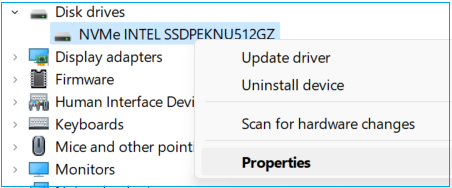
Langkah 4. Klik opsi Properties, dan pilih Policies dari bilah menu.
Langkah 5. Centang kotak Aktifkan cache penulisan pada perangkat.
Langkah 6. Sekarang klik kotak centang Matikan pembilasan buffer cache penulisan Windows pada perangkat dan tekan tombol OK.
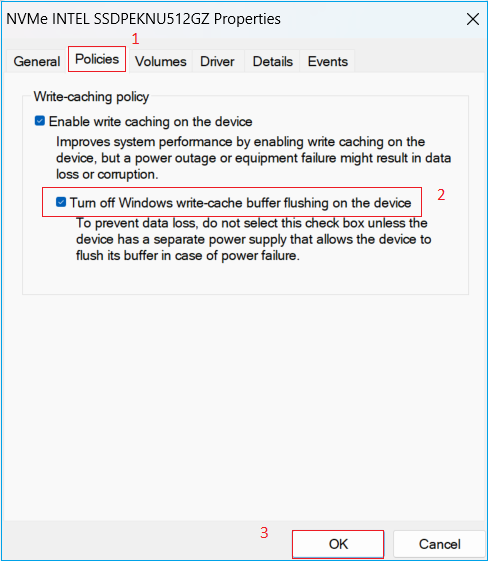
Langkah 7. Pilih Ya untuk me-reboot PC Anda guna menyimpan perubahan.
Perbaikan 4. Kosongkan Ruang
SSD menawarkan ruang penyimpanan yang lebih sedikit dan dapat dengan mudah penuh dibandingkan dengan hard drive tradisional. Oleh karena itu, Anda harus menghapus file sementara dan konten secara berkala untuk memastikan kinerja terbaik. Kami sarankan Anda menggunakan EaseUS Partition Master untuk mengosongkan ruang SSD Toshiba Anda. Aplikasi ini menawarkan beberapa opsi untuk menghapus data dan file sampah dalam beberapa klik. Silakan klik di bawah ini untuk mendapatkan informasi lebih lanjut:
Cara Mengosongkan Ruang Hard Drive di Windows 10/11 [Panduan Langkah demi Langkah]
Artikel ini akan memberikan sepuluh cara untuk membantu mengosongkan ruang hard drive di Windows 10/11. Mari kita mulai!
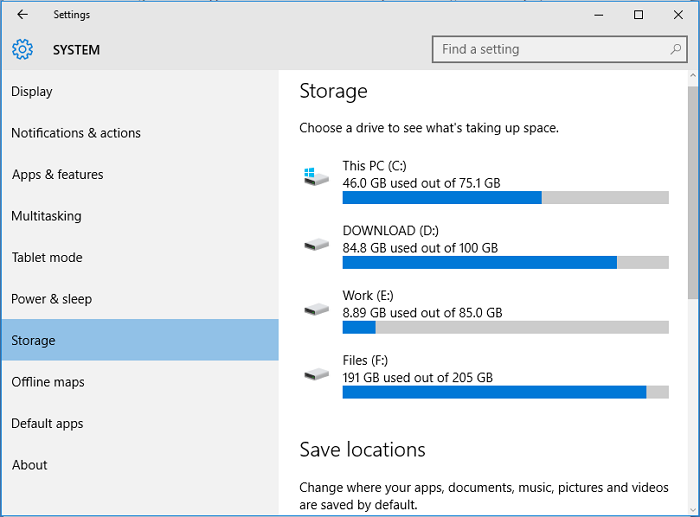
Perbaikan 5. Perbarui Firmware SSD
Langkah 1. Tekan tombol Windows + R, ketik devmgmt.msc , dan tekan Enter.
Langkah 2. Temukan opsi Disk drives dan klik dua kali.
Langkah 3. Klik kanan SSD Toshiba Anda dan pilih Properties.

Langkah 4. Klik tab Details, lalu pilih Hardware lds dari bilah menu.

Langkah 5. Periksa dan perbarui revisi firmware yang tercantum di akhir nomor komponen SSD.
Perbaikan 6. Periksa Port dan Kabel SATA
Periksa kabel dan port SATA Anda secara menyeluruh. Kondisi kabel SATA yang buruk dapat memengaruhi kecepatan tulis SSD Anda. Jika sambungannya longgar atau sobek, belilah kabel SATA baru dari produsen yang memiliki reputasi baik. Untuk meningkatkan kecepatan baca dan tulis SSD, pastikan sambungan kabel SATA yang terpasang pada komputer Anda sudah benar.
Anda Mungkin Juga Menyukai yang berikut ini:
Kesimpulan
Artikel ini membahas enam perbaikan praktis untuk mengatasi masalah kecepatan tulis SSD Toshiba yang lambat. Anda dapat memilih metode apa pun untuk mengatasi masalah ini, tetapi kami sarankan Anda mencoba EaseUS Partition Master. Ini adalah solusi lengkap untuk semua kebutuhan manajemen disk Anda. Kami ingin tahu perbaikan mana yang membantu Anda mengatasi masalah tersebut. Silakan berikan saran dan masukan Anda di kotak komentar di bawah ini.
FAQ Tentang Kecepatan Tulis SSD Toshiba yang Lambat
Kami harap masalah kecepatan tulis SSD Anda yang lambat telah teratasi. Jika Anda memiliki pertanyaan tentang topik ini, ikuti bagian Tanya Jawab ini untuk menemukan jawabannya.
1. Mengapa Toshiba saya berjalan sangat lambat?
Drive Toshiba dapat berjalan lambat karena beberapa alasan. Ruang yang tidak mencukupi, firmware atau driver yang ketinggalan zaman, atau hard drive yang rusak mungkin menjadi penyebabnya. Hard drive yang terfragmentasi adalah kemungkinan lainnya. Anda harus menjalankan pemeriksaan dan defragmentasi disk, menghapus file yang tidak diperlukan, dan memperbarui firmware dan driver secara berkala.
2. Bagaimana cara mempercepat hard drive Toshiba saya?
Ada beberapa cara untuk mempercepat hard drive Toshiba Anda. Anda dapat memeriksa kesehatan SSD di Windows 10 menggunakan perangkat lunak pihak ketiga. Cobalah untuk mengosongkan ruang dengan menghapus file dan program yang tidak diperlukan. Selain itu, selalu perbarui sistem operasi dan driver Windows Anda.
3. Seberapa cepat KXG50ZNV256G Toshiba?
Ini adalah SSD NVMe (Non-Volatile Memory Express) lini baru yang memberikan kinerja tertinggi hingga 3000MB/s untuk kecepatan baca dan 2100MB/s untuk kecepatan tulis. SSD ini dirancang untuk transfer data berkecepatan tinggi dan dapat digunakan pada laptop dan komputer desktop.
Artikel Terkait
-
Cara Memperbaiki File atau Direktori Rusak dan Tidak Dapat Dibaca di Windows 10/8/7
![author icon]() Susanne/2025/07/03
Susanne/2025/07/03
-
Apa itu USB Write Protected Formatter dan Cara Menggunakannya? [Panduan 2025]
![author icon]() Daisy/2025/07/08
Daisy/2025/07/08
-
Cara Menginstal Windows 11/10 di Hard Drive Eksternal [2 Cara]
![author icon]() Susanne/2024/10/21
Susanne/2024/10/21
-
Cara Memperbaiki Kesalahan Kartu SD Perlu Diformat [Langkah demi Langkah]
![author icon]() Daisy/2025/07/02
Daisy/2025/07/02